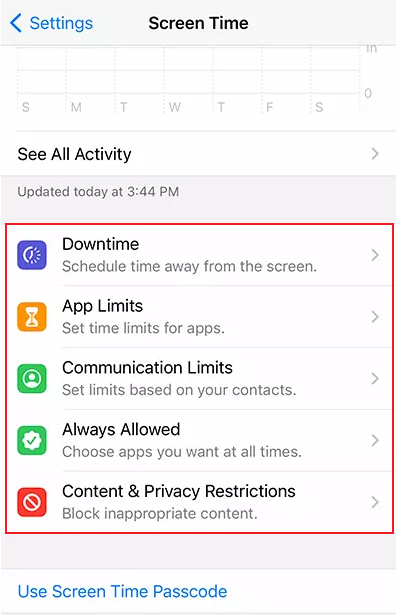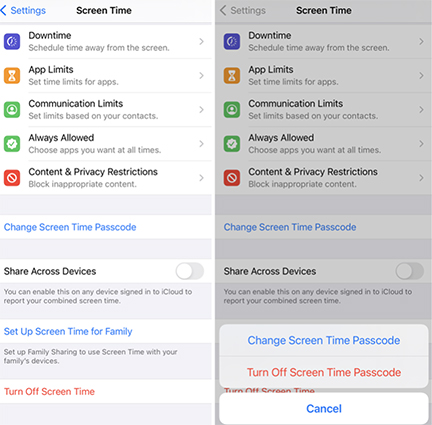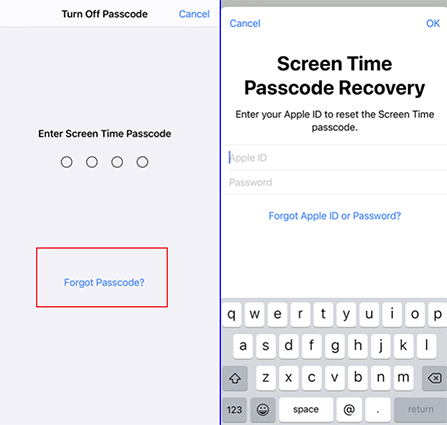Jak deaktivuji čas na obrazovce na iPhone bez hesla? Od společnosti Quora
Setkáváte se s touto situací? Čas obrazovky je skutečně užitečná funkce, která uživatelům umožňuje nastavit časový limit, kolik času můžete strávit sledováním obrazovky vašeho zařízení iOS 15/14/13, než se automaticky vypne.
Pokud však uživatelé chtějí obejít čas strávený na obrazovce, ale nepamatují si heslo, může to být nepříjemná věc. Pokračujte ve čtení a dozvíte se to jak vypnout čas na obrazovce bez hesla jen pár kliknutí z vaší každodenní rutiny.
Část 1: Jakou funkci má čas před obrazovkou
Část 2: Jak vypnout čas u obrazovky na iPhone bez přístupového kódu
- Způsob 1: Vypněte čas u obrazovky bez přístupového kódu pomocí PassFab iPhone Unlocker [No Data Loss]
- Způsob 2: Vypněte Čas u obrazovky bez přístupového kódu resetováním přístupového kódu
Část 3: Jak přímo vypnout přístupový kód Screen Time na iPhone
Časté dotazy týkající se času u obrazovky
Část 1: Jakou funkci má čas před obrazovkou
Čas u obrazovky vám umožňuje přesně sledovat, jak dlouho vaše děti tráví čas na svých chytrých telefonech a tabletech, stejně jako denní dobu, kdy jsou nejaktivnější, a aplikace, které je nejvíce zajímají. Kromě toho můžete nastavit omezení času aplikací. , filtrovat nevhodné informace a plánovat „odstávky“ – což je pouze vypnutí zařízení – kdykoli si vyberete. Mimochodem, pokud potřebujete pomoc s regulací vlastního používání zařízení, můžete to použít pro sebe.
Níže jsou uvedeny některé funkce času na obrazovce:
- Limity aplikací
- Odstávka
- Komunikační limity
- Vždy povoleno
Omezení obsahu a soukromí

Pro konkrétní funkce a způsoby nastavení můžete přejít na oficiální webové stránky zkontrolovat.
Část 2: Jak vypnout čas u obrazovky na iPhone bez přístupového kódu
Zde jsou 2 způsoby, jak se zbavit času stráveného na iPhone bez hesla. Jedním z nich je PassFab iPhone Unlocker, který vám pomůže obejít čas strávený na obrazovce během několika minut bez ztráty dat. Druhým je resetování přístupového kódu času obrazovky, který vyžaduje, abyste si zapamatovali Apple ID a heslo. Pokud se chcete dozvědět podrobnější obsah o těchto 2 metodách, pokračujte ve čtení.
Způsob 1: Vypněte čas u obrazovky bez přístupového kódu pomocí PassFab iPhone Unlocker [No Data Loss]
Když se chcete vypořádat s tím, jak vypnout čas strávený na obrazovce bez přístupového kódu, PassFab iPhone Unlocker je vaše nejlepší volba.
Důvody, proč je to nejlepší volba:
- Může vám pomoci obejít přístupový kód času stráveného na obrazovce během několika minut.
- Může vyřešit váš problém se 100% úspěšností.
- Je-li to velmi bezpečné a čisté, nezpůsobí další problémy.
- Podporuje nejnovější verzi iOS 15.
Jak vypnout čas na obrazovce bez hesla pomocí PassFab iPhone Unlocker:
- Stáhněte a otevřete PassFab iPhone Unlocker.
Vyberte funkci „Remove Screen Time Passcode“ a připojte iPhone k počítači pomocí USB.

Poté klikněte přímo na "Start Remove".

Do jedné minuty odstraní přístupový kód času na obrazovce.


Způsob 2: Vypněte Čas u obrazovky bez přístupového kódu resetováním přístupového kódu
Kromě výše uvedeného můžete také vypnout čas na obrazovce resetováním přístupového kódu, pokud si pamatujete Apple ID a heslo.
Jak deaktivovat čas obrazovky na iPhone bez přístupového kódu jeho resetováním:
Přejděte na „Nastavení“ a klikněte na „Čas obrazovky“.
Klikněte na „Změnit heslo pro čas u obrazovky“ a vyberte „Vypnout heslo pro čas u obrazovky“.

Klepněte na „Zapomenutý přístupový kód“ a zadejte své Apple ID a heslo.
Poté úspěšně vypnete přístupový kód času obrazovky.

Část 3: Jak přímo vypnout přístupový kód Screen Time na iPhone
Pokud si pamatujete přístupový kód času na obrazovce, můžete jej snadno vypnout v Nastavení.
Zde je návod, jak se dostat přes čas strávený na zařízení iPhone:
- Přejděte do „Nastavení“ a najděte „Čas obrazovky“.
- Klepněte na „Vypnout čas obrazovky“.
- Poté zadejte přístupový kód.
- Nakonec znovu klikněte na „Vypnout čas obrazovky“ pro potvrzení.
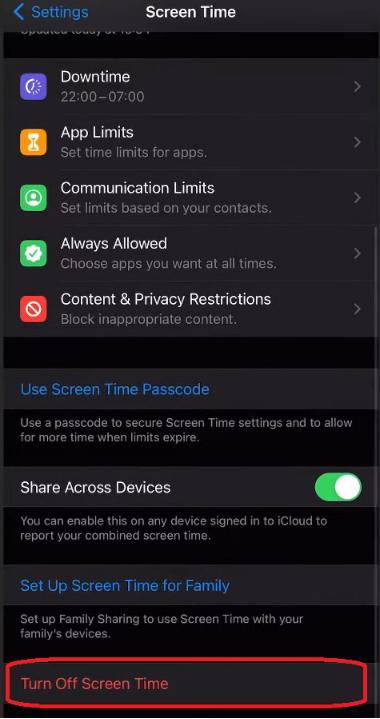
Časté dotazy týkající se času u obrazovky
Otázka 1: Vypnul jsem čas na obrazovce bez hesla a potřebuji jej znovu zapnout, ale neznám heslo. Co mám dělat?
V této situaci můžete také použít PassFab iPhone Unlocker k odstranění přístupového kódu času obrazovky. A pokud si pamatujete heslo Apple ID, můžete také použít výše uvedené způsoby k jeho resetování
Otázka 2: Jak získám přístupový kód omezení, abych resetoval svůj iPhone?
Na resetujte svůj iPhone , můžete také použít PassFab iPhone Unlocker. Může vám pomoci resetovat váš iPhone bez JAKÉHOKOLI hesla. Kromě toho můžete před resetováním iPhone také resetovat heslo omezení pomocí výše uvedených metod.
Otázka 3: Jak resetuji svůj iPhone bez přístupového kódu času obrazovky?
PassFab iPhone Unlocker můžete použít k přímému resetování vašeho iPhone, aniž byste potřebovali přístupový kód času na obrazovce.
souhrn
Po přečtení tohoto článku doufám, že najdete nejlepší způsob, jak vypnout čas na obrazovce bez přístupového kódu. A pokud chcete svůj problém vyřešit během několika minut, zkuste to PassFab iPhone Unlocker . Nezklame vás to.

PassFab iPhone Unlocker
- Odemkněte všechny typy zámku obrazovky
- Odemkněte Apple ID/iCloud bez hesla
- Obejít čas na obrazovce bez přístupového kódu
- Obejít MDM bez uživatelského jména a hesla
- Podpora iPhone/iPad a nejnovější verze iOS 15
PassFab iPhone Unlocker byl doporučen mnoha médii, jako je macworld, makeuseof, appleinsider atd.